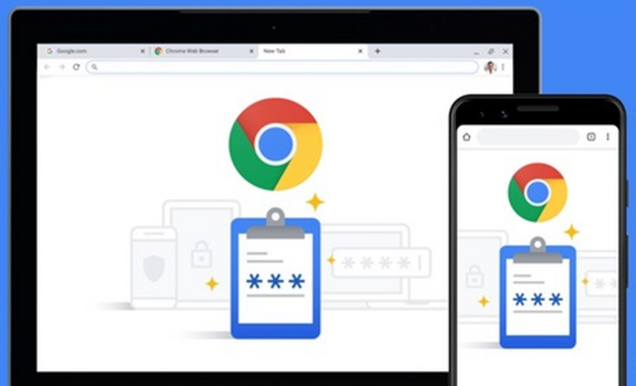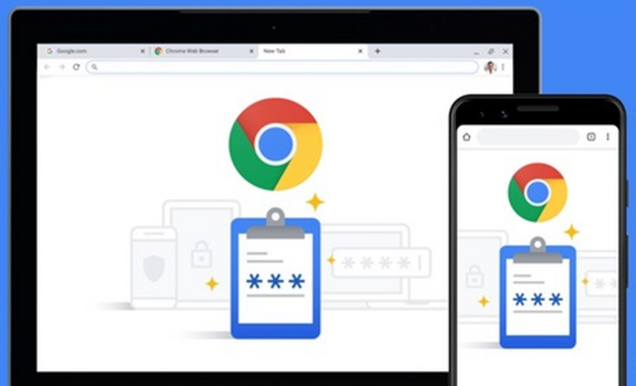
以下是Chrome浏览器下载完成后界面自定义教程:
一、设置主题背景
1. 打开设置:点击右上角的三个点菜单,选择“设置”。
2. 进入外观设置:在左侧栏中点击“外观”,向下滚动到“主题背景”部分。
3. 选择主题:可以点击“浏览主题”,在Chrome网上应用店的主题页面中,浏览并选择喜欢的主题,点击“添加至Chrome”按钮,主题将自动下载并应用,浏览器界面会立即改变。也可以选择“经典模式”来自定义背景图片和快捷方式。
二、自定义启动设置
1. 打开设置:点击右上角的三个点菜单,选择“设置”。
2. 选择启动时选项:在设置页面中,找到并点击“启动时”选项。
3. 设置启动内容:可以设置浏览器在启动时显示的内容,如打开新标签页、继续浏览上次未关闭的标签页等。如果想设置特定的网页为首页,可以在“启动时”选项下选择“打开特定页面或一组页面”,然后输入想要的网址。
三、调整布局和快捷方式
1. 打开设置:点击右上角的三个点菜单,选择“设置”。
2. 进入外观设置:在左侧栏中点击“外观”,找到“页面布局”和“显示书签栏”等选项。
3. 进行自定义:可以根据个人喜好调整按钮的布局,如隐藏或显示书签栏、调整标签页的位置等。还可以通过拖拽的方式调整快捷方式的位置,方便快速访问常用功能。
综上所述,通过以上步骤和方法,您可以在电脑上灵活应对Chrome浏览器下载完成后界面自定义的需求,提升浏览体验。请根据自己的需求和实际情况灵活调整设置,并确保操作的安全性,以获得更好的使用效果。